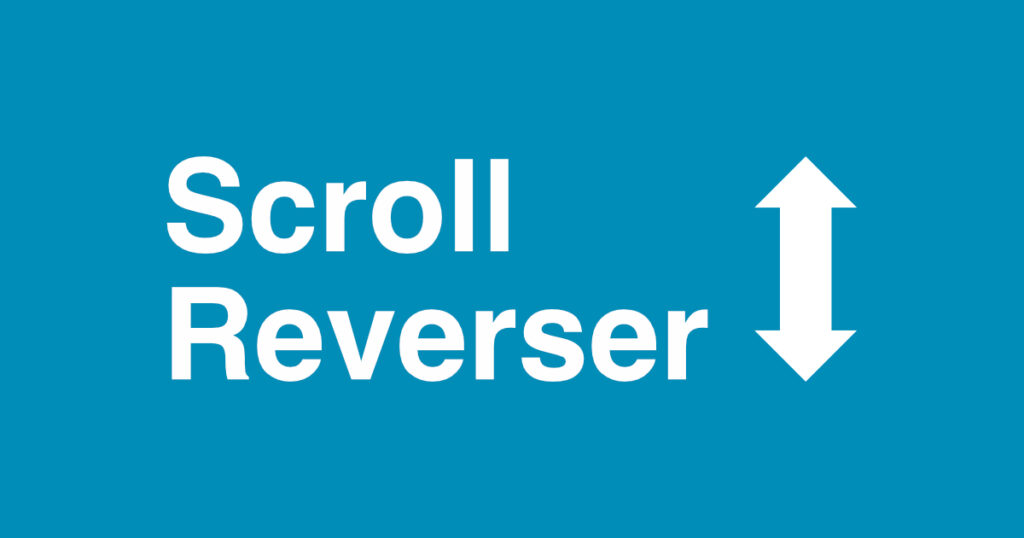
Macにマウスを接続した際に、Windowsから乗り換えた方だとスクロール方向に違和感を感じると思います。
でもMacBookなどのトラックパッドに慣れている場合、マウスに合わせてMacの設定の「ナチュラルなスクロール」をオフにするのも違う…
そんな時はScroll Reverser(スクロールリバーサー)でトラックパッドはデフォルトのまま、マウスのスクロールをWindows同様にすることができます。
CONTENTS
Scroll Reverserの設定方法
Scroll Reverserをインストールして、Mac側の設定はデフォルトのまま、Scroll Reverserを以下の画像のように設定するとトラックパッドの挙動はデフォルトのまま、マウスでホイール回した際のスクロールの方向がWindowsのデフォルトの方向に進みます。
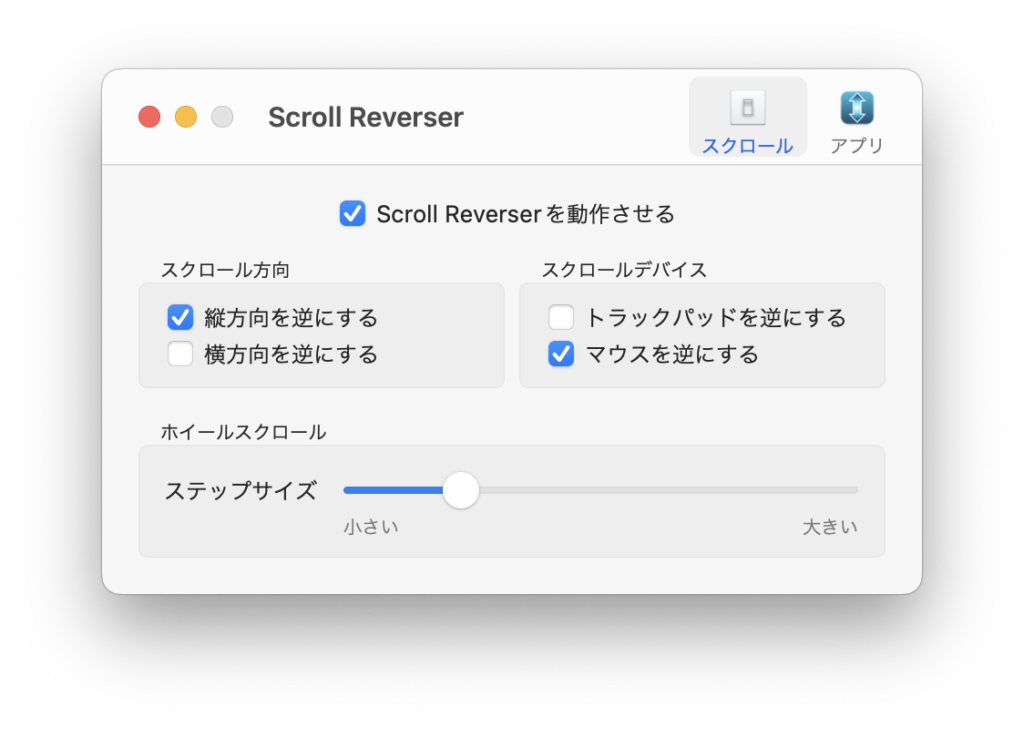
まとめ
MacBookにマウスを接続してスクロールすると思ってるのと逆に進みます。
マウスの場合下に進みたい場合はホイールを下に回しますが、iPhoneやiPad、トラックパッドの場合は下に進むときは指の動きは下から上へ。
Macの「設定」のトラックパッドの設定にてナチュラルなスクロールをオフにするとマウスは思った通りに動きますが、トラックパッドが思ってるのと逆になってしまう。
Scroll Reserverで解決できました。








